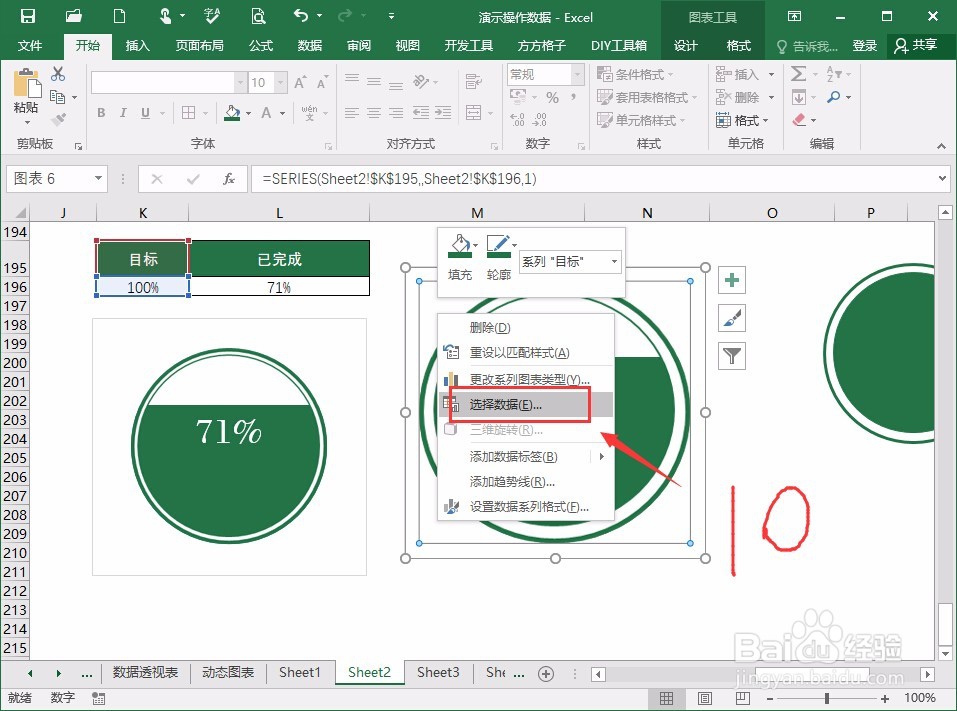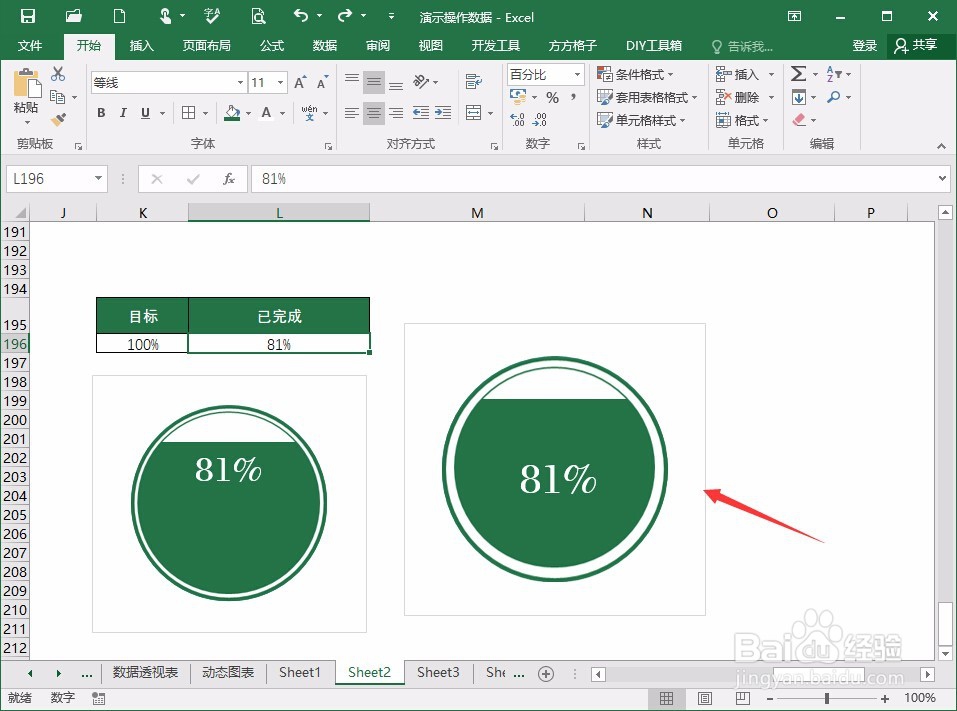1、第一步,选择数据,然后选择插入一个柱状图,并且在选择切换行/列,因为我们要让数据在同一系列上。

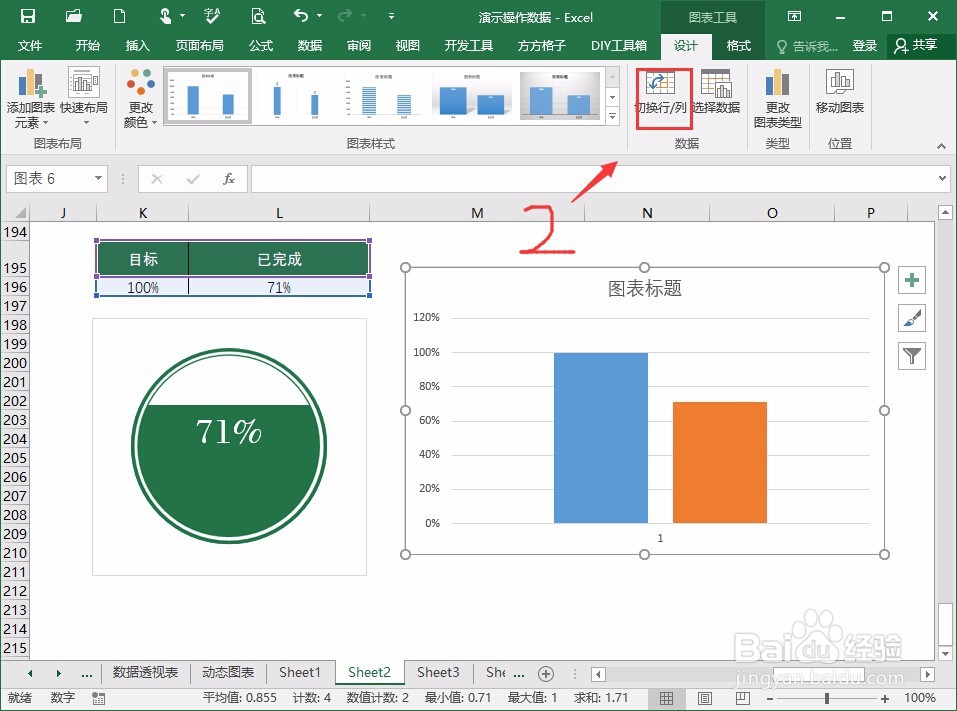
2、第二步,选择设置一个坐标轴格式,修改一个最大值为1,以及系列重叠为100,间距为0,并且把其他无关的东西都删掉,就只剩下一些简单的东西。
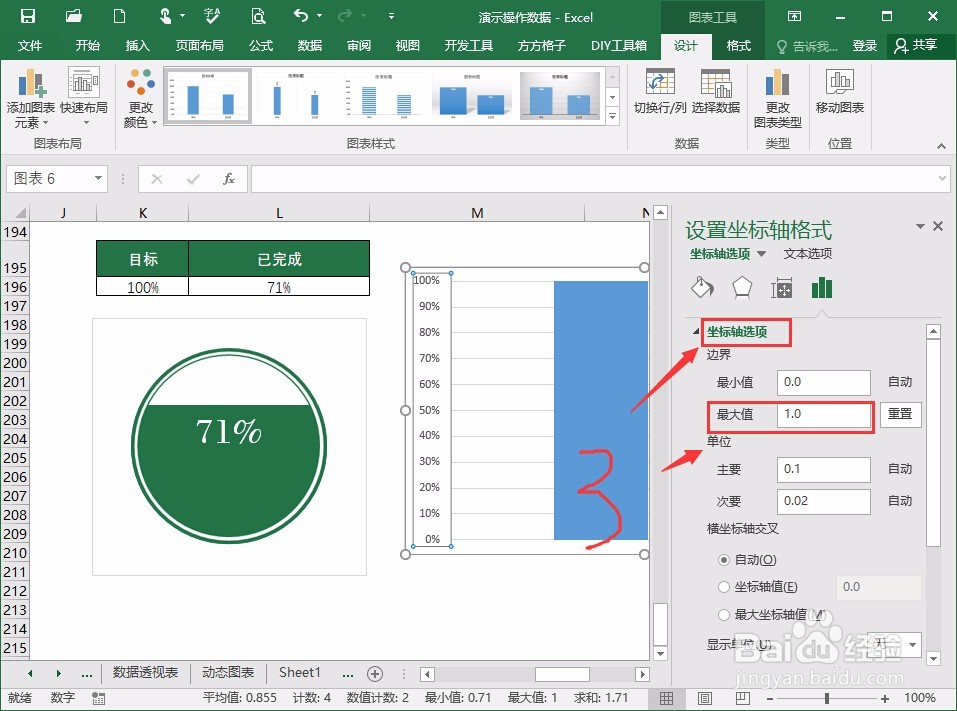

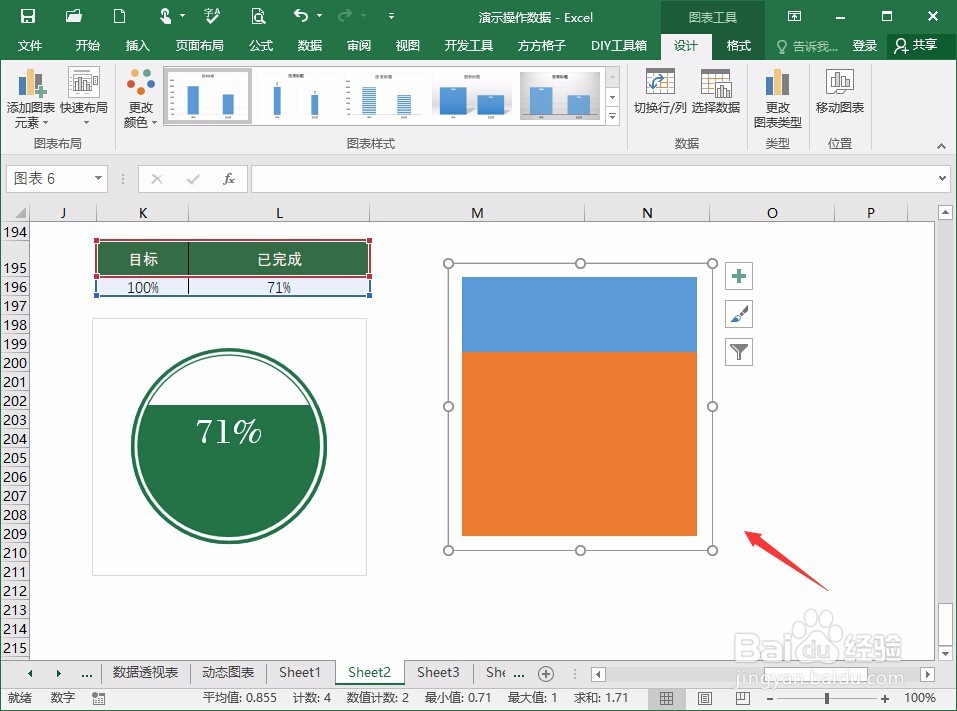
3、第三步,我们选择插入一个正圆,并且其填充颜色为白色,边框为其他颜色,并且线条可以加粗一点,方便显示,然后再复制一个,缩小并且更改其线条宽度,以及将两个组合在一起。
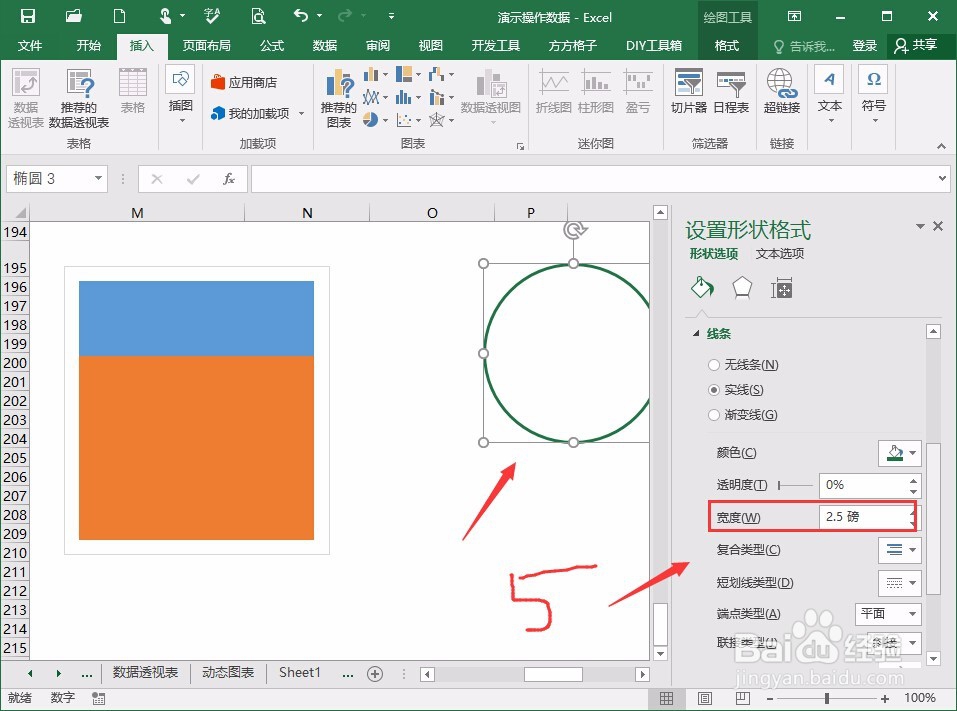
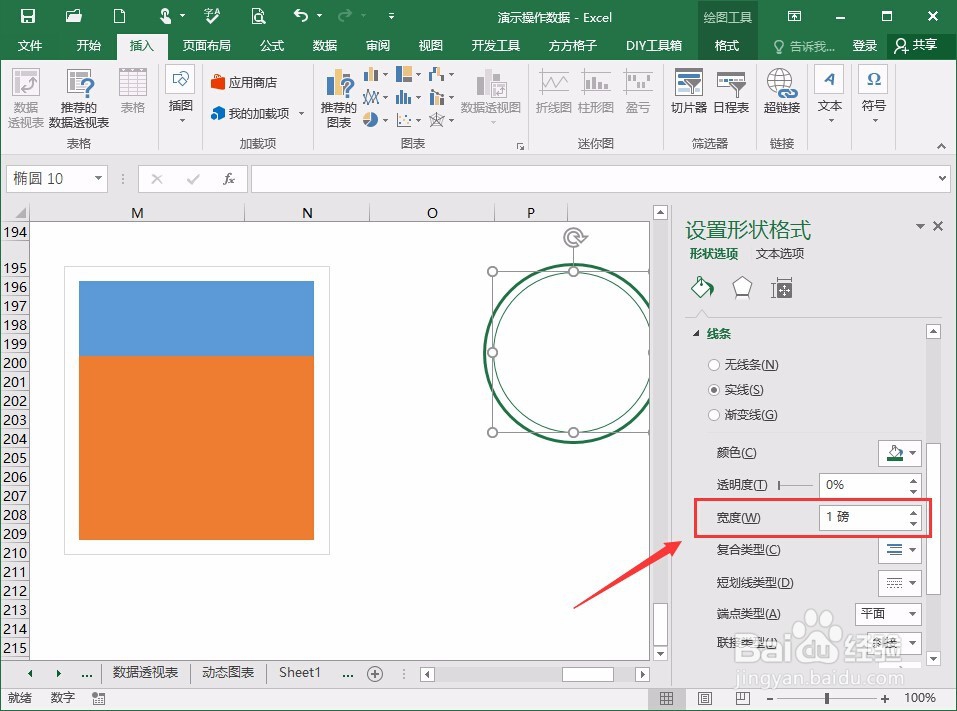
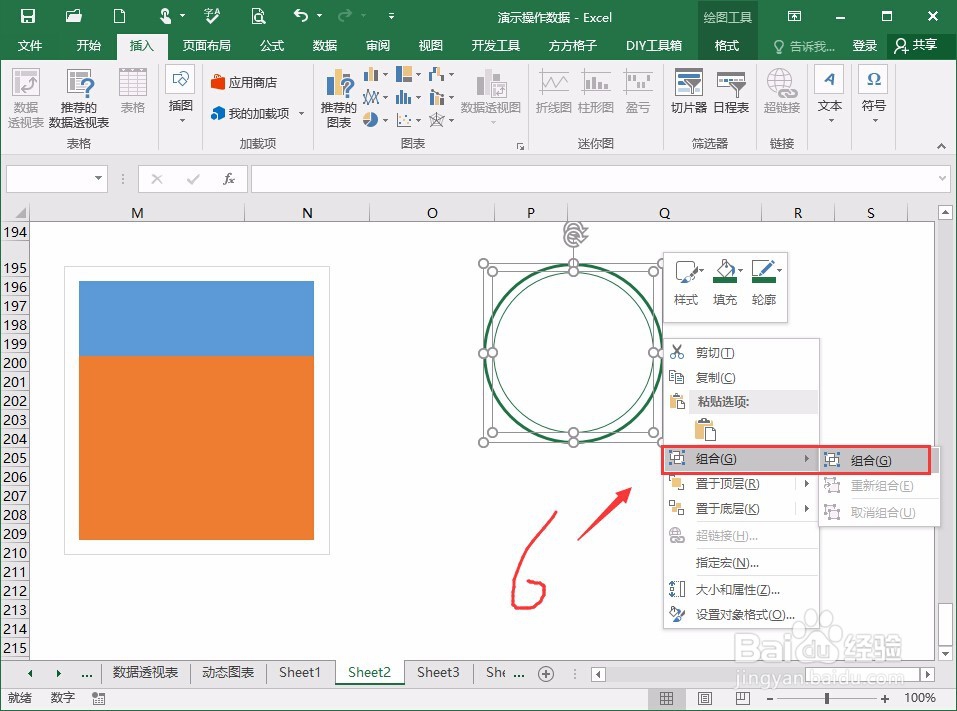
4、第四步,复制前面做好的正圆,然后复制,粘贴到目标区域(注意了,是选择目标区域),然后在选择填充一下中间小圆,再复制到已完成区域,如下图。
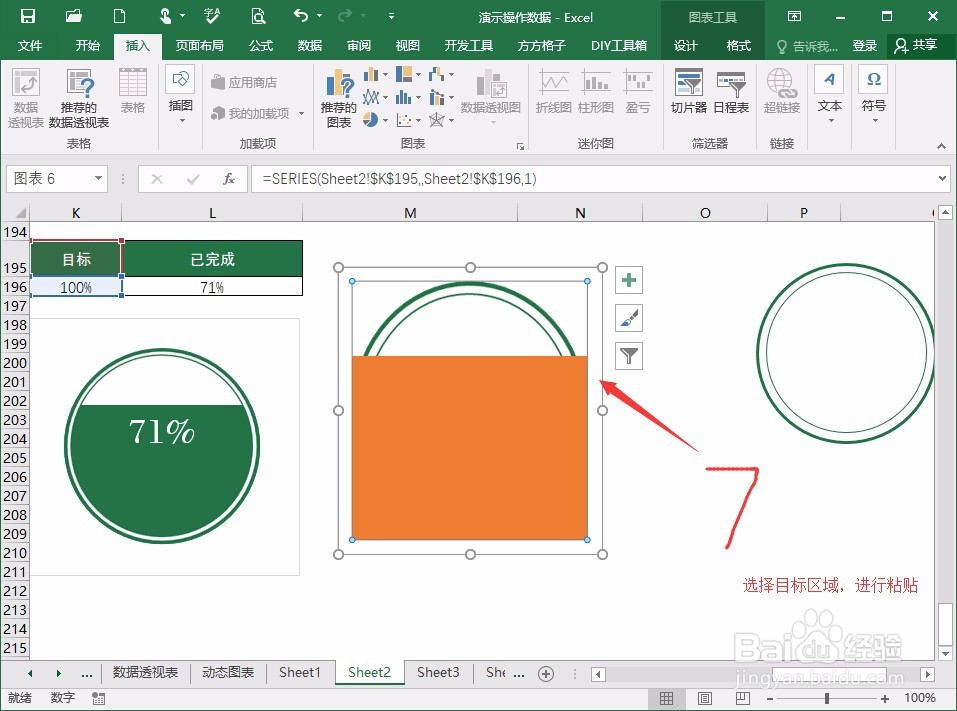
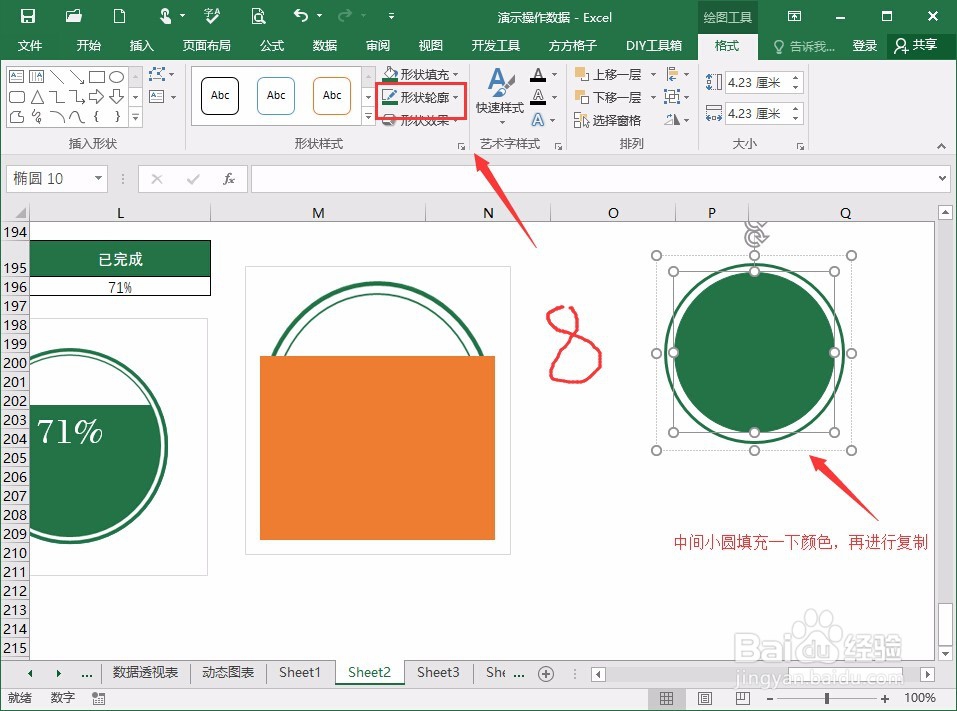
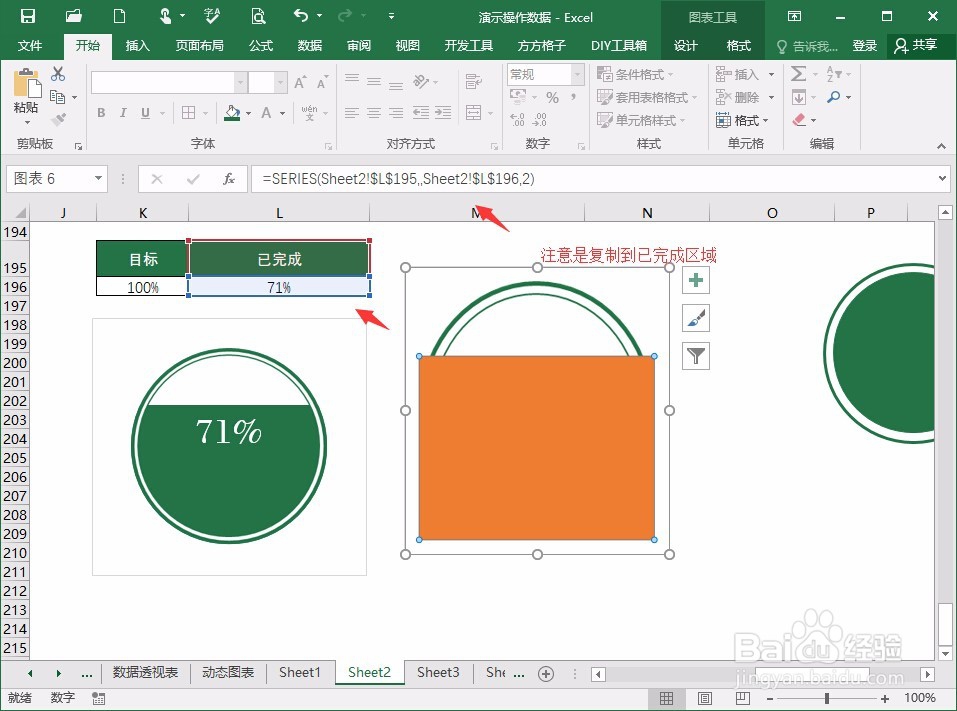
5、第五步,前面发现图表已经变形了,没有关系,我们右键设置一个数据系列格式,填充——层叠并缩放——改为数字1,这样就好了。
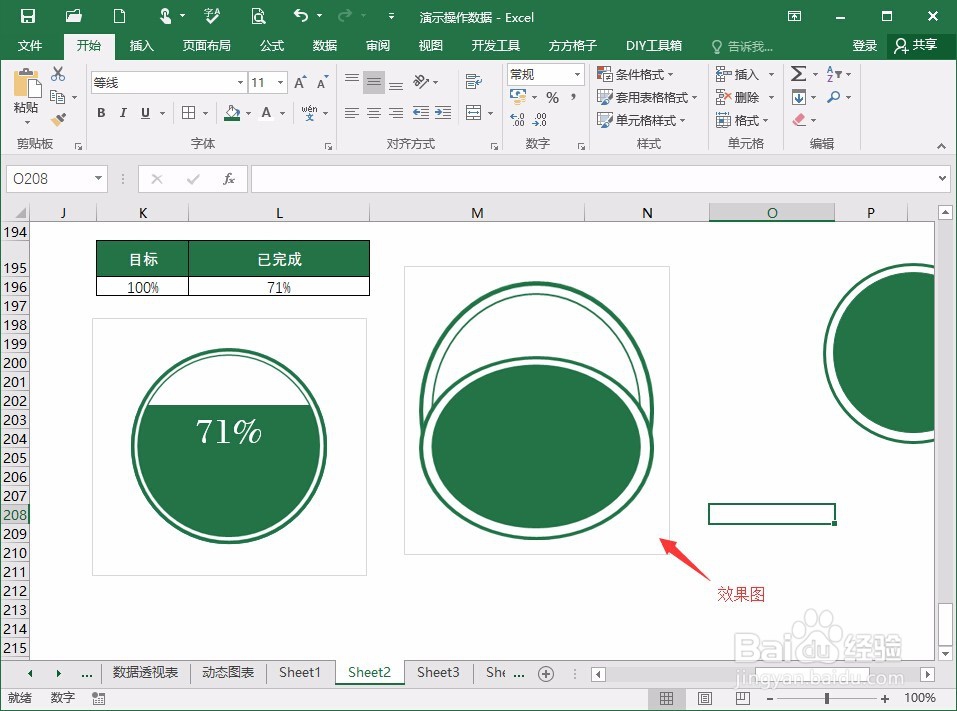
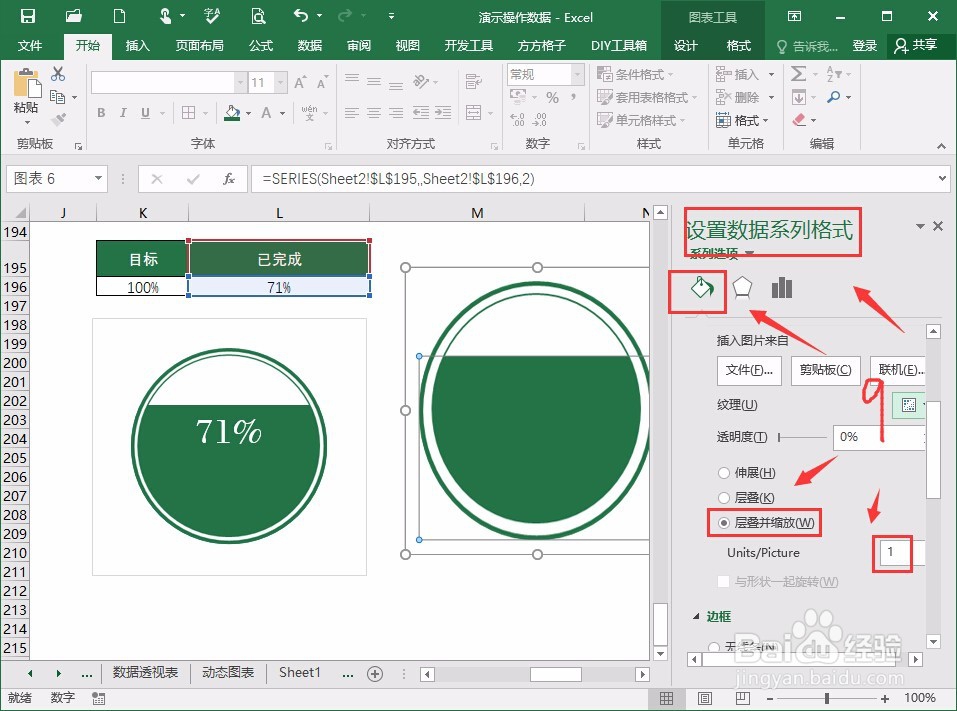
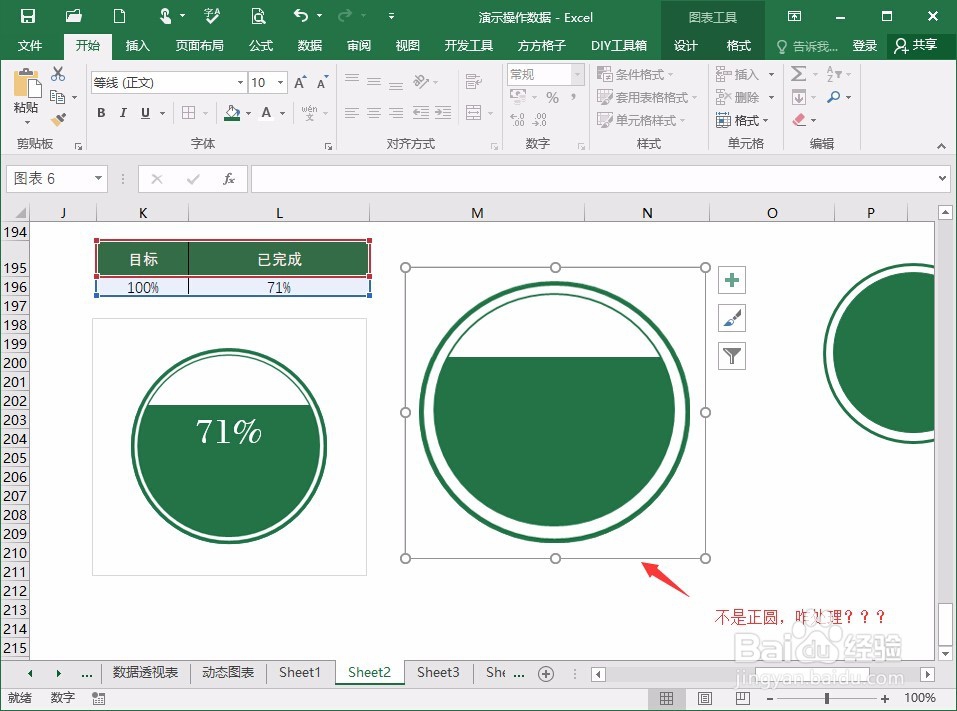
6、第六步,发现圆是实现了,但不是正圆,所以我们可以选择数据,然后添加一个饼图,组合图表,然后更改一个图表类型,选择为组合图,便可以完成了。